Cómo posponer las notificaciones en Android Oreo

Lo conseguimos; estás ocupado. No siempre puede responder a las notificaciones cuando llegan al teléfono, pero tampoco quiere olvidarse de ellas. Afortunadamente, en Android Oreo, puedes posponer estas notificaciones para que vuelvan a aparecer más tarde.
RELACIONADO: Cómo deshabilitar la notificación "Se está ejecutando en segundo plano" y "Está usando la batería" en Android Oreo
Esto es lo que termina sucediéndome la mayor parte del tiempo: aparece una notificación, debo abordarlo pero no puedo en ese momento, así que lo dejo sentado allí. A veces todo el día. La barra de notificación de mi teléfono se vuelve desordenada y fea, lo que también odio. Esta ha sido la historia de mi vida durante muchos años.
Finalmente, Google ideó la solución perfecta para este dilema con la notificación de dormitar. Esta característica es exactamente lo que parece: una forma de descartar temporalmente las notificaciones y hacer que vuelvan a notificarlo más tarde. No más desorden, y no olvides más.
Usar esta característica es sencillo y fácil. Cuando entre una notificación que desee posponer, deslícela ligeramente hacia la derecha. Asegúrate de no deslizar demasiado demasiado , de lo contrario lo descartarás, que es lo que estás tratando de evitar aquí. En el panel que aparece a la izquierda de la notificación, toque el ícono del reloj.
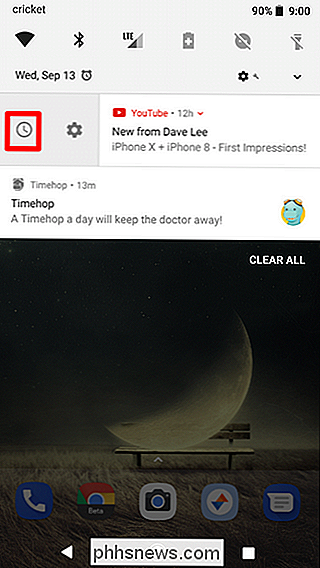
Se abre el menú "Repetición de llamada", y el valor predeterminado es de una hora. Toque el tiempo para exponer las opciones de dormitar 15 minutos, 30 minutos, una hora y dos horas.
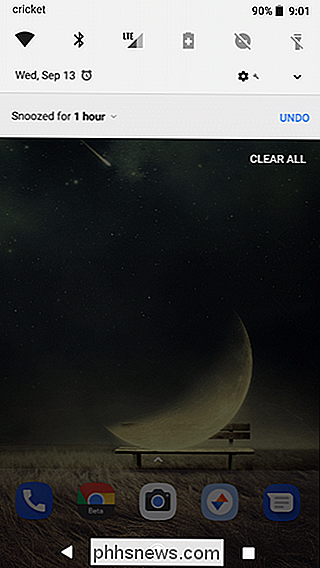
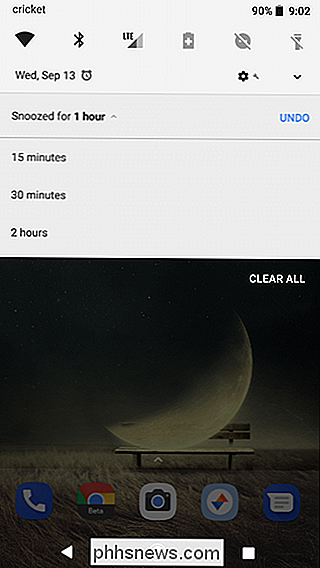
¡Y eso es todo! Cuando haya transcurrido el tiempo asignado, la notificación aparecerá de nuevo como lo hizo la primera vez: no habrá más barras de notificaciones desordenadas y no habrá más olvido.

¿Puedo usar WhatsApp en mi iPad?
WhatsApp es una forma increíblemente común de enviar mensajes a sus amigos, y parece el tipo de aplicación que desea en todas partes, no solo en su teléfono . Pero no hay una aplicación de WhatsApp para el iPad. ¿Se perdió toda esperanza? Bueno, más o menos. Buscamos algunas maneras de acceder a WhatsApp en el iPad, pero las soluciones que ofrecen son tan malas que en su mayoría no vale la pena usarlas.

Cómo configurar fondos de pantalla personalizados en PlayStation 4 o Pro
Con la reciente actualización de software a la versión 4.50, Sony agregó algo a PlayStation 4 y Pro que tiene de largo solicitado: la opción de establecer fondos de pantalla personalizados. Aquí se explica cómo hacerlo posible. Primero, asegúrese de que su PlayStation 4 esté ejecutando la última versión de actualización 4.



